
КАТЕГОРИИ:
Архитектура-(3434)Астрономия-(809)Биология-(7483)Биотехнологии-(1457)Военное дело-(14632)Высокие технологии-(1363)География-(913)Геология-(1438)Государство-(451)Демография-(1065)Дом-(47672)Журналистика и СМИ-(912)Изобретательство-(14524)Иностранные языки-(4268)Информатика-(17799)Искусство-(1338)История-(13644)Компьютеры-(11121)Косметика-(55)Кулинария-(373)Культура-(8427)Лингвистика-(374)Литература-(1642)Маркетинг-(23702)Математика-(16968)Машиностроение-(1700)Медицина-(12668)Менеджмент-(24684)Механика-(15423)Науковедение-(506)Образование-(11852)Охрана труда-(3308)Педагогика-(5571)Полиграфия-(1312)Политика-(7869)Право-(5454)Приборостроение-(1369)Программирование-(2801)Производство-(97182)Промышленность-(8706)Психология-(18388)Религия-(3217)Связь-(10668)Сельское хозяйство-(299)Социология-(6455)Спорт-(42831)Строительство-(4793)Торговля-(5050)Транспорт-(2929)Туризм-(1568)Физика-(3942)Философия-(17015)Финансы-(26596)Химия-(22929)Экология-(12095)Экономика-(9961)Электроника-(8441)Электротехника-(4623)Энергетика-(12629)Юриспруденция-(1492)Ядерная техника-(1748)
Методические указания. Знакомство с реестром Windows
|
|
|
|
ПОРЯДОК ВЫПОЛНЕНИЯ РАБОТЫ
ЦЕЛЬ РАБОТЫ
Знакомство с реестром Windows
1. Прочитать задания к работе и материалы лекций по данной теме и выяснить, как осуществляется редактирование ключей реестра в редакторе реестра regedit
2. Изучить информацию раздела МЕТОДИЧЕСКИЕ УКАЗАНИЯ
Сделать предложенные изменения в ключах реестра в пункте «МЕТОДИЧЕСКИЕ УКАЗАНИЯ Добавление команд в "Проводник Windows"» и перезагрузить систему при каждом изменении.
1) Изменение области переходов проводника в операционной системе Windows 7
2) Копирование содержимого текстового файла в буфер обмена
3) Копируем список вложенных папок и файлов в буфер обмена
Изучить информацию раздела (стр. 5) МЕТОДИЧЕСКИЕ УКАЗАНИЯ Windows XP: КАК ЗАПУСКАТЬ И ВЫКЛЮЧАТЬ КОМПЬЮТЕР БЫСТРО и до конца работы. Все, что предложено сделать в Windows XP попытаться проделать в Windows 7.
Ответить на контрольные вопросы
4. ОФОРМИТЕ ОТЧЕТ, КОТОРЫЙ ДОЛЖЕН СОДЕРЖАТЬ:
-титульный лист (см. приложение);
-цель работы;
-порядок выполнения работы;
-скрины экрана, на которых отражен результат каждого изменения ключа и прокомментировать их
Windows 7: Добавление команд в "Проводник Windows"
Каждый пользователь операционных систем Windows хотя бы один раз в своей жизни открывал «Проводник Windows» и практически каждому пользователю не хватает той или иной функции, хотелось бы перенести некоторые элементы на панелях проводника и т.д.
Все мы прекрасно знаем, что с появлением операционной системы Windows 7 область переходов «Проводника Windows» немного преобразилась по сравнению с ее предшественницей – операционной системой Windows Vista. Сейчас, в области переходов, помимо элементов «Избранного», «Компьютера» и «Сети», в данной области вы также можете обнаружить такие элементы, как «Библиотеки» и «Домашняя группа». Причем, домашняя группа отображается только в том случае, если для сетевого адаптера выбрано сетевое расположение «Домашняя сеть». То есть, область переходов проводника в операционной системе Windows 7 выглядит следующим образом:
|
|
|
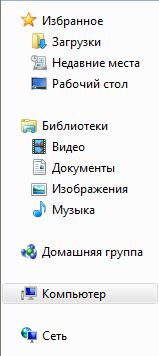
Рис. 1. Область переходов по умолчанию в проводнике Windows
В данном случае, основной задачей является перемещение элемента «Компьютер» под элемент «Избранное». Стоит отметить, что в операционной системе нет возможности перемещения данного элемента средствами графического интерфейса. Соответственно, для того чтобы переместить данный элемент следует воспользоваться твиком реестра. Раздел, отвечающий за отображение данных элементов области переходов можно отследить при помощи утилиты Марка Русиновича «Process Monitor». Находим, что в редакторе реестра за большую часть элементов, которые расположены в данной области, отвечает следующий раздел: HKEY_CLASSES_ROOT\CLSID\{031E4825-7B94-4dc3-B131-E946B44C8DD5}. В данном разделе реестра нас интересует один параметр – SortOrderIndex. Для того чтобы можно было внести изменения в данный параметр необходимо дать NTFS разрешения на изменение параметров в данном разделе реестра. Для этого
1. В контекстном меню раздела выбираем команду «Разрешения» и в отобразившемся диалоговом окне «Разрешения для группы» нажимаем на кнопку «Дополнительно». В диалоговом окне «Дополнительные параметры безопасности» переходим на вкладку «Владелец» и указываем свою административную учетную запись в качестве владельца. После этого, в предыдущем диалоговом окне устанавливаем флажок для предоставления полного доступа своей учетной записи.
2. Теперь нужно изменить значение DWORD-параметра «SortOrderIndex». Значение по умолчанию равняется 42. В этом случае, элементы на области переходов отображаются следующим образом: избранное, библиотеки, компьютер, сеть. Если вы измените значение данного параметра на 58, в области переходов элементы будут отображаться в следующем порядке: избранное, компьютер, библиотеки, сеть.
|
|
|
3. Теперь, для того чтобы переместить элемент библиотек под сеть, нам нужно изменить значение текущего параметра на 60. К сожалению, данный твик будет работать только в том случае, если у вас выбрано сетевое расположение «Сеть предприятия» или «Общественная сеть», следовательно, если у вас на области переходов есть элемент «Домашняя сеть», то в случае применения данного твика элемент «Компьютер» будет расположен под домашней сетью. Для того чтобы переместить компьютер над домашнею сетью, вам нужно перейти в раздел {B4FB3F98-C1EA-428d-A78A-D1F5659CBA93} и указать для DWORD-параметра «SortOrderIndex» значение 61. В итоге у вас должен получиться следующий твик реестра:
Windows Registry Editor Version 5.00
[HKEY_CLASSES_ROOT\CLSID\{031E4825-7B94-4dc3-B131-E946B44C8DD5}]
"SortOrderIndex"=dword:00000060
[HKEY_CLASSES_ROOT\CLSID\{B4FB3F98-C1EA-428d-A78A-D1F5659CBA93}]
"SortOrderIndex"=dword:00000061
Результат вы можете посмотреть на следующей иллюстрации:
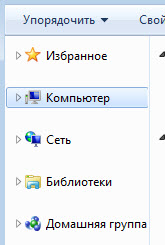
Рис. 2. Измененная область переходов проводника Windows
|
|
|
|
|
Дата добавления: 2014-10-23; Просмотров: 376; Нарушение авторских прав?; Мы поможем в написании вашей работы!